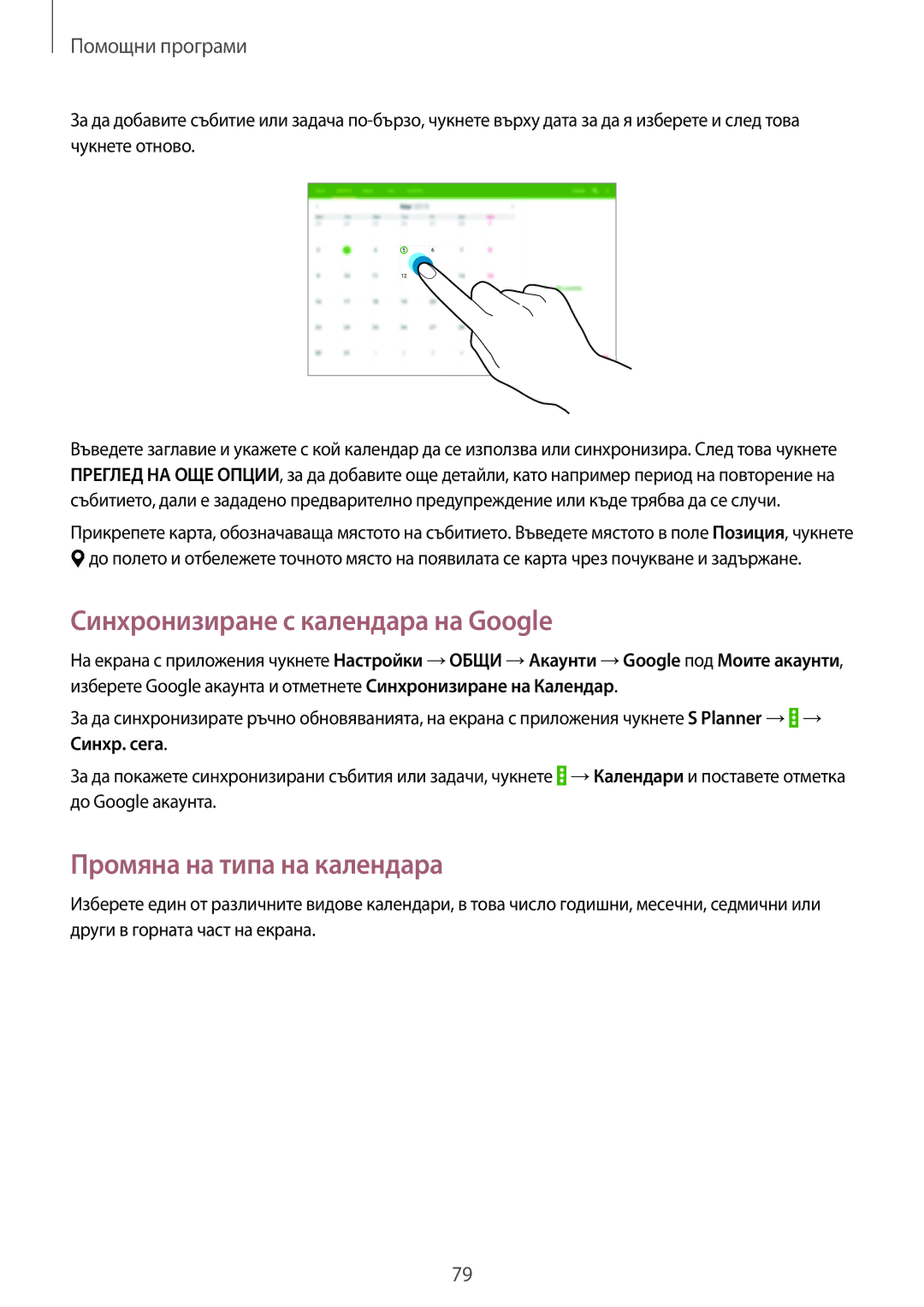Помощни програми
За да добавите събитие или задача
Въведете заглавие и укажете с кой календар да се използва или синхронизира. След това чукнете ПРЕГЛЕД НА ОЩЕ ОПЦИИ, за да добавите още детайли, като например период на повторение на събитието, дали е зададено предварително предупреждение или къде трябва да се случи.
Прикрепете карта, обозначаваща мястото на събитието. Въведете мястото в поле Позиция, чукнете ![]() до полето и отбележете точното място на появилата се карта чрез почукване и задържане.
до полето и отбележете точното място на появилата се карта чрез почукване и задържане.
Синхронизиране с календара на Google
На екрана с приложения чукнете Настройки →ОБЩИ →Акаунти →Google под Моите акаунти, изберете Google акаунта и отметнете Синхронизиране на Календар.
За да синхронизирате ръчно обновяванията, на екрана с приложения чукнете S Planner →![]() →
→
Синхр. сега.
За да покажете синхронизирани събития или задачи, чукнете ![]() →Календари и поставете отметка до Google акаунта.
→Календари и поставете отметка до Google акаунта.
Промяна на типа на календара
Изберете един от различните видове календари, в това число годишни, месечни, седмични или други в горната част на екрана.
79